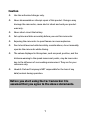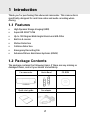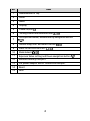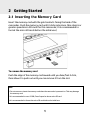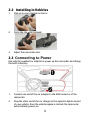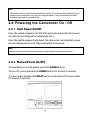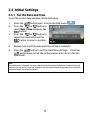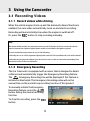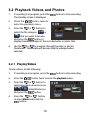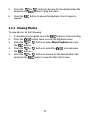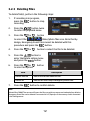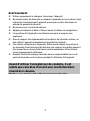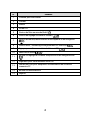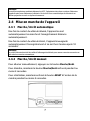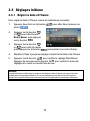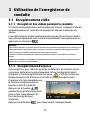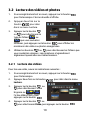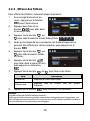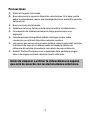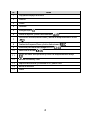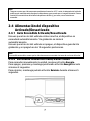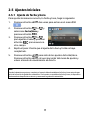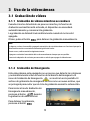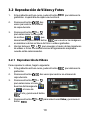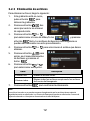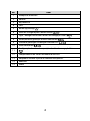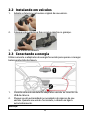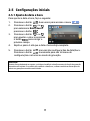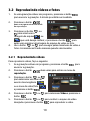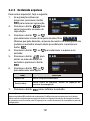La page est en cours de chargement...
La page est en cours de chargement...
La page est en cours de chargement...
La page est en cours de chargement...
La page est en cours de chargement...
La page est en cours de chargement...
La page est en cours de chargement...
La page est en cours de chargement...
La page est en cours de chargement...
La page est en cours de chargement...
La page est en cours de chargement...
La page est en cours de chargement...
La page est en cours de chargement...

1
Avertissement
Utiliser uniquement le chargeur fourni avec l’appareil.
Ne jamais tenter de démonter ou réparer l’appareil par vous-même. Vous
risqueriez d’endommager l’appareil, provoquer un choc électrique et
annuler la garantie du produit.
Ne jamais court-circuiter la batterie.
Réglez précisément la date et l’heure avant d’utiliser cet enregistreur.
L’exposition de l’appareil à une flamme nue peut provoquer une
explosion.
Dans le respect des règlementations locales et de sécurité routière, ne
pas utiliser l’appareil manuellement pendant la conduite.
Les valeurs indiquées par l’appareil, telles que la vitesse, la position et
les données d’avertissement de distance par rapport aux radars peuvent
être inexactes en raison de facteurs environnementaux. Elles doivent
servir uniquement de référence.
Hewlett-Packard Company n’assume aucune responsabilité en cas de
perte de données ou de contenu pendant l’utilisation de l’appareil.
Avant d’utiliser l’enregistreur
de conduite,
il est
admis que vous êtes d’accord avec les déclarations
énoncées ci-dessus.
Before you start using the
Car Camcorder it is

2
1
Présentation
Merci d’avoir choisi cet enregistreur vidéo avancé. Cet appareil est
spécialement conçu pour l’enregistrement vidéos et audio en temps réel
pendant la conduite.
1.1 Caractéristiques
•
Imagerie à haute gamme dynamique (HDR)
•
Super HD (2304 x 1296)
•
Objectif en verre grand-angle jusqu’à 150 degrés avec filtre
infrarouge
•
Capteur G intégré
•
Détecteur de mouvement
•
Détecteur de collision
•
Enregistrement d’urgence
•
Système avancé d’assistance au conducteur (ADAS)
1.2 Contenu de la boîte
La boîte contient les pièces suivantes. Contactez immédiatement votre
revendeur en cas de pièce manquante ou endommagée.
Enregistreur de
conduite
Crochet + bande
CD-ROM
Guide de démarrage
rapide
Adaptateur pour
véhicule

3
1.3 Vue d’ensemble du produit

4
N° Elément
1 Fixation pour rétroviseur
2 Crochet
3 Bande
4 Ecran LCD
5
Bouton de Mise en marche/Arrêt ( )
6 Bouton de réglage du Menu et Effacer ( )
7
Bouton activation/désactivation du Microphone et de navigation
( )
8 Bouton Arrêt / Démarrage enregistrement et Sélection ( )
9 Appuyer pour allumer ou éteindre l’écran LCD ( )
10 Sélection de Mode ( )
11
Bouton de réglage de la valeur d’exposition et de navigation Bas
( )
12 Logement pour carte mémoire micro SD
13
Connecteur USB pour adaptateur d’alimentation de voiture et
connexion PC
14 Bouton de réinitialisation
15 Objectif

5
2
Démarrage
2.1 Insertion de la carte mémoire
Insérer la carte mémoire avec les contacts dorés dirigés vers le bas de
l’appareil. Pousser à fond la carte mémoire jusqu’à ce qu’elle s’enclenche
en position. (Utiliser une carte mémoire micro SD de classe 6 ou
supérieure pour cet appareil. Il est recommandé de formater la carte
mémoire avant sa première utilisation).
Pour enlever la carte mémoire
Appuyer sur le bord de la carte mémoire jusqu’à ce qu’un clic se fasse
entendre, puis tirer dessus pour l’éjecter hors de son logement.
Remarque :
1. Ne pas enlever ni insérer la carte mémoire lorsque l’appareil est sous tension. Ceci pourrait
endommager la carte.
2. L’utilisation d’une carte micro SD de 32 Go de classe 6 ou supérieure est recommandée.
3. Le formatage de la carte mémoire micro SD est recommandé avant la première utilisation de
l’appareil.

6
2.2 Installation dans le véhicule
1.
Fixer au pare-brise.
2.
Entourer le support de fixation avec la bande.
3.
Ajuster l’objectif de l’appareil.
2.3
Branchement à une source d’alimentation
Utiliser uniquement l’adaptateur de voiture fourni pour mettre
l’enregistreur en marche et charger la batterie intégrée.
1.
Relier une extrémité de l’adaptateur de voiture au connecteur USB
de l’appareil.
2.
Brancher l’autre extrémité du chargeur dans la douille de
l’allume-cigare de votre véhicule. Une fois que le contact est allumé,
l’appareil se met automatiquement en marche.

7
Remarque :
Lorsque la température ambiante dépasse les 45°C, l’adaptateur de voiture continue d’alimenter
l’appareil mais cesse d’alimenter la batterie. Ceci est dû à une caractéristique de la batterie au
lithium-polymère et non à un dysfonctionnement.
2.4 Mise en marche de l’appareil
2.4.1 Marche / Arrêt automatique
Une fois le contact du véhicule allumé, l’appareil se met
automatiquement en marche et l’enregistrement démarre
automatiquement.
Une fois le contact du véhicule éteint, l’appareil sauvegarde
automatiquement l’enregistrement et se met hors tension après 10
secondes.
Remarque :
La prise d’alimentation doit être reliée à l’allumage du véhicule pour assurer une mise en marche et
une mise hors tension automatique.
2.4.2 Marche / Arrêt manuel
Pour allumer manuellement, appuyer sur le bouton
Marche/Arrêt
.
Pour éteindre, maintenir le bouton
Marche/Arrêt
enfoncé pendant au
moins 2 secondes.
Pour réinitialiser, maintenir enfoncé le bouton
RESET
à l’arrière de la
caméra pendant au moins 5 secondes.

8
2.5 Réglages initiaux
2.5.1 Régler la date et l’heure
Pour régler la date et l’heure, suivre les indications suivantes:
1.
Appuyer deux fois sur le bouton pour aller dans le menu sur
écran .
2.
Appuyer sur le bouton
ou pour sélectionner
Date / Heure
, puis
appuyer
sur le bouton .
3.
Appuyer sur le bouton
ou pour saisir la valeur,
puis appuyer sur le bouton pour passer à un autre champ.
4.
Répéter l’étape 3 jusqu’au réglage complet de la date et de l’heure.
5.
Appuyer sur le bouton pour quitter le réglage Date/Heure.
Appuyer de nouveau sur le bouton pour quitter le menu de
réglages et revenir en mode Prise de vue.
Remarque :
Lorsque la batterie est déchargée, vous devez réinitialiser la date et l’heure avant que la fonction
Enregistrement automatique démarre. Si vous ne réinitialisez pas la date et l’heure, la caméra
émettra une sonnerie d’alerte au bout d’une minute et l’enregistrement automatique démarrera.

9
3
Utilisation de l’enregistreur de
conduite
3.1 Enregistrement vidéo
3.1.1
Enregistrer des vidéos pendant la conduite
Si la fonction
Enregistrement automatique
est activée, l’appareil s’allume
automatiquement et commence à enregistrer dès que le véhicule est
allumé.
L’enregistrement s’arrête automatiquement quand le moteur est éteint.
Vous pouvez également interrompre manuellement l’enregistrement en
appuyant sur le bouton
.
Remarque :
Dans certains véhicules, la fonction mise en marche et hors tension automatique ne fonctionne pas si
la prise de l’allume-cigare/l’alimentation n’est pas connectée au système d’allumage de la voiture.
Pour contourner ce problème, suivre une des instructions suivantes :
- Allumer ou éteindre manuellement l’allume-cigare/l’alimentation si le modèle du véhicule le
permet.
- Brancher manuellement l’adaptateur d’alimentation dans la prise pour allumer l’appareil caméra et
le déconnecter de la prise pour l’éteindre.
3.1.2
Enregistrement d’urgence
Cet enregistreur pour véhicule possède un détecteur de collision qui est
conçu pour déclencher automatiquement la fonction Enregistrement
d’urgence. L’icône Enregistrement d’urgence s’affiche comme sur
l’image lorsque cette fonction est activée. La vidéo Enregistrement
d’urgence n’est pas remplacée via
la fonction enregistrement en
boucle normal de l’appareil.
Appuyer sur le bouton
pendant l’enregistrement normal
pour activer manuellement la
fonction Enregistrement
d’urgence.
Appuyer sur le bouton
pour interrompre l’enregistrement.

10
3.2 Lecture des vidéos et photos
1.
Si un enregistrement est en cours, appuyer sur le bouton
pour l’interrompre. L’écran de veille s’affiche.
2.
Appuyer deux fois sur le
bouton pour aller
dans le menu Lecture.
3.
Appuyer sur le bouton
ou pour sélectionner le
type de fichier ( ou
) que vous souhaitez
visionner, puis appuyer sur le bouton pour afficher les
miniatures des vidéos ou photos enregistrées.
4.
Utiliser les boutons ou pour sélectionner les fichiers que
vous souhaitez visionner. Les miniatures s’agrandissent
légèrement quand elles sont sélectionnées.
3.2.1
Lecture des vidéos
Pour lire une vidéo, suivre les indications suivantes :
1.
Si un enregistrement est en cours, appuyer sur le bouton
pour l’interrompre.
2.
Appuyer deux fois sur le bouton pour aller dans le menu
Lecture
.
3.
Appuyer sur le bouton ou
pour sélectionner l’icône
Urgence ou
l’icône Vidéo/Photo, puis
appuyer sur le bouton .
4.
Appuyer sur le bouton
ou
pour sélectionner
Vidéo
, puis appuyer sur le bouton
.

11
5.
Appuyer sur le bouton
ou
pour sélectionner le fichier
vidéo souhaité, puis appuyer sur le bouton pour la lire.
6.
Appuyer sur le bouton pour interrompre la lecture de la vidéo.
Appuyer de nouveau sur le bouton pour reprendre la lecture.
3.2.2
Visionner des photos
Pour visionner des photos, suivre les indications suivantes :
1.
Si un enregistrement est en cours, appuyer sur le bouton
pour l’interrompre.
2.
Appuyer deux fois sur le bouton pour aller dans le menu
Lecture.
3.
Appuyer sur le bouton
ou pour aller dans
Lecture
Photo
,
puis appuyer sur le bouton
.
4.
Appuyer sur le bouton
ou pour sélectionner l’icône ,
puis appuyer sur le bouton .
5.
Appuyer sur le bouton
ou pour trouver la photo que vous
souhaitez voir, puis appuyer sur le bouton pour voir le fichier
en plein écran.

12
3.2.3
Effacer des fichiers
Pour effacer des fichiers, suivre les étapes suivantes:
1.
Si un enregistrement est en
cours, appuyer sur le bouton
pour l’interrompre.
2.
Appuyer deux fois sur le
bouton pour aller dans
le menu Lecture.
3.
Appuyer sur le bouton ou
pour sélectionner les icônes Vidéo/Photo .
4.
Noter qu’en raison de leur concep
ti
on, les fichiers Urgences ne
peuvent être effacés par cette procédure, puis appuyer sur le
bouton .
5.
Appuyer sur le bouton ou
pour sélectionner le fichier
à effacer.
6.
Appuyer sur le bouton
pour aller dans le menu Effacer,
puis appuyer sur le bouton
.
7.
Appuyer sur le bouton
ou
pour faire votre choix.
Item Description
Effacer un Supprime le fichier sélectionné.
Effacer tous
Supprime tous les fichiers sauf les fichiers
d’Urgence.
8.
Appuyer sur le bouton pour confirmer l’effacement.
Remarque :
Les fichiers effaces NE PEUVENT PAS être récupérés.
Vérifier que les fichiers que vous souhaitez conserver sont sauvegardés avant la suppression.
Les
fichiers d’Urgence peuvent être effacés si la connexion avec un PC/ordinateur portable est établie ou
si la carte mémoire est formatée dans le menu Réglages.
La page est en cours de chargement...
La page est en cours de chargement...
La page est en cours de chargement...
La page est en cours de chargement...
La page est en cours de chargement...
La page est en cours de chargement...
La page est en cours de chargement...
La page est en cours de chargement...
La page est en cours de chargement...
La page est en cours de chargement...
La page est en cours de chargement...
La page est en cours de chargement...
La page est en cours de chargement...
La page est en cours de chargement...
La page est en cours de chargement...
La page est en cours de chargement...
La page est en cours de chargement...
La page est en cours de chargement...
La page est en cours de chargement...
La page est en cours de chargement...
La page est en cours de chargement...
La page est en cours de chargement...
La page est en cours de chargement...
La page est en cours de chargement...
La page est en cours de chargement...
-
 1
1
-
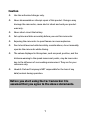 2
2
-
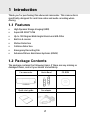 3
3
-
 4
4
-
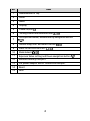 5
5
-
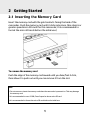 6
6
-
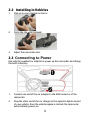 7
7
-
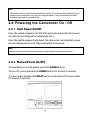 8
8
-
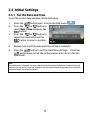 9
9
-
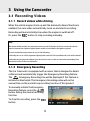 10
10
-
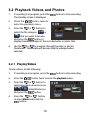 11
11
-
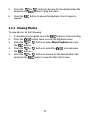 12
12
-
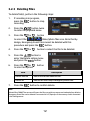 13
13
-
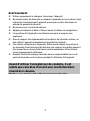 14
14
-
 15
15
-
 16
16
-
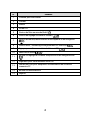 17
17
-
 18
18
-
 19
19
-
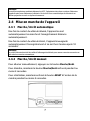 20
20
-
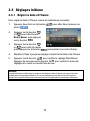 21
21
-
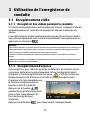 22
22
-
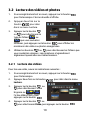 23
23
-
 24
24
-
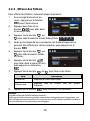 25
25
-
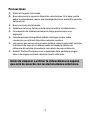 26
26
-
 27
27
-
 28
28
-
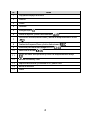 29
29
-
 30
30
-
 31
31
-
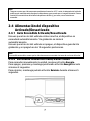 32
32
-
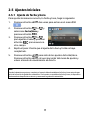 33
33
-
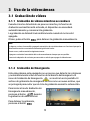 34
34
-
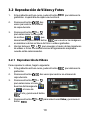 35
35
-
 36
36
-
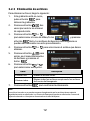 37
37
-
 38
38
-
 39
39
-
 40
40
-
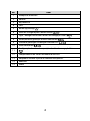 41
41
-
 42
42
-
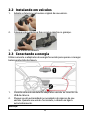 43
43
-
 44
44
-
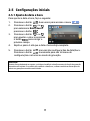 45
45
-
 46
46
-
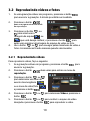 47
47
-
 48
48
-
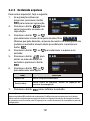 49
49
-
 50
50
dans d''autres langues
- English: HP F720 Quick start guide
- español: HP F720 Guía de inicio rápido
- português: HP F720 Guia rápido